Cum de a face o copie de rezervă a computerului și smartphone
Principiile de bază ale rezervă
soluţii de sistem
În Windows, există instrumente standard de backup și restaurare vă permite să salvați fișiere individuale, și imaginea în ansamblu, de la care puteți restaura sistemul în caz de eșec.
Du-te la „Control Panel“, făcând clic pe butonul din stânga al mouse-ului pe butonul „Start“ și selectând elementul adecvat. În „Control Panel“, selectați „Sistem și securitate» → «Înapoi la datele informatice» → «Configurare arhivare“.
În continuare, sistemul va cere o locație pentru a salva fișierul. Notă: dacă doriți să faceți o copie de rezervă a datelor de pe unitatea C, nu a reușit să-i țină acolo. Acesta va trebui să selecteze un alt media, cum ar fi cea de a doua unitate fizică, unitatea flash, DVD-ul sau folderul în rețeaua locală. Dacă ne amintim principiile de creare a unei copii de rezervă, arhiva trebuie să fie stocate pe medii separate, mai degrabă decât pe computerul de la care a fost făcută copia.
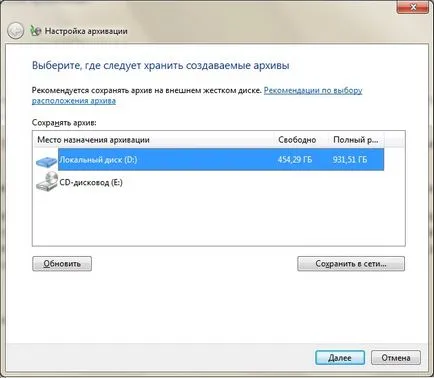
Sistemul va cere să selecteze automat sau manual directoare pentru copierea de rezervă. Dați clic pe „Doresc să aleg“ în caseta de dialog, steaguri marca dosarul pe care doriți să salvați. Dați clic pe „Next» → «Salvați și de ieșire“.
a existat un buton „Backup“ este acum în „Backup sau Restore Files“ fereastra. Făcând clic pe ea va lansa procesul de backup de date.
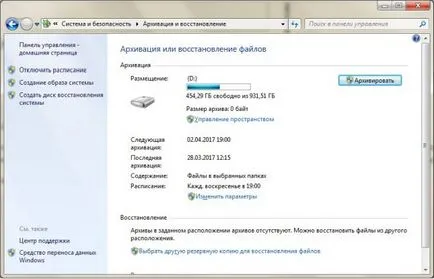
Recuperarea este pe același principiu. Pentru a face acest lucru, faceți clic pe opțiunea „Selectați o altă copie de rezervă pentru a restaura fișierele“ și indică faptul că la care se face backup.
Windows 8 și mai sus
instrument „fișierele de istorie“ Built-in permite arhivarea in timp real. Pentru activitatea sa numai configurarea inițială necesară.
Du-te la "Control Panel". Pentru a face acest lucru, faceți clic pe butonul „Start“ de pe butonul din dreapta al mouse-ului și localizați linia din meniul de comenzi rapide.
Ca spatiu de stocare, selectați o alta decât sistemul, o unitate flash USB sau dosarul de rețea unitate. Faceți clic pe "Enable".
În mod implicit, copii de siguranță sunt făcute în fiecare oră, dar puteți schimba acest timp, de exemplu, timp de 10 minute. Cu toate acestea, acest lucru va necesita mai mult spațiu pe hard disk. stocarea de fiecare dată copie poate fi ajustată în meniul „Setări avansate“.
Pentru a lucra cu Time Machine necesită magazin de date terțe părți, de exemplu o unitate flash USB, un hard disk extern sau o soluție de rețea Time Capsule.
Când conectați o unitate externă la Mac trebuie să fie întrebat dacă să-l folosească ca un depozit de rezervă? Selectați „Utilizarea Disk ca rezervă“.

Dacă fereastra nu apare, unitatea de rezervă ar trebui să fie selectat manual:
- accesați meniul și deschideți setările Time Machine;
- faceți clic pe „Selectați un disc de rezervă“;
- specificați dorit și faceți clic pe „Utilizare disc“.

Copiile de siguranta vor fi create în mod automat o dată pe oră, o copie a lunii precedente - în fiecare zi, iar copiile de rezervă pentru tot timpul - în fiecare săptămână. Nu vă fie teamă, că volumul de hard disk-ul va fi suficient. Time Machine va salva numai informațiile actualizate, iar copiile vechi sunt șterse automat ca spațiu de umplere.
Backup Service Android
- informații despre rețelele Wi-Fi;
- tapet;
- setările Gmail;
- Aplicații pe Google Play;
- Setările de limbă și de intrare;
- data și ora;
- stabilirea unui număr de aplicații de la terți.
Pentru o copie de rezervă este necesară:
- deschide de configurare a dispozitivului;
- Du-te la „informații personale» → «Backup și resetare";
- includ „Back-up de date“.
Pentru a restaura datele la un alt dispozitiv, suficient pentru a intra în conturile lor. Pentru a restaura aplicația de configurare salvată, du-te la „informații personale» → «Backup și resetare» → «Restabilire automată.“
sincronizare
Android oferă instrument de sincronizare regulată care vă permite să salvați contactele personalizate, aplicațiile instalate pe Google Play, calendar, setările de afișare, limbi și metodele de introducere, datele Google Drive și configura unele aplicații terțe părți. Instrumentul necesită prezența obligatorie a contului Google.
sincronizare Android este activată în mod implicit. Dacă vrem să obțineți cea mai recentă copie de rezervă, urmați acești pași:


Datele sunt trimise automat la stocare în cloud Google. Pentru a le restaura pe un alt dispozitiv Android, trebuie doar să-l conectați la cont.
Apple a universal app pentru a primi și reda conținut. Acesta vă permite să salvați datele la nivel local de pe un dispozitiv conectat la un computer care rulează Windows sau MacOS. Acest lucru este util mai ales atunci când nu aveți acces la Internet.
Pentru a face o copie folosind iTunes face următoarele:
- conectați dispozitivul la un calculator;
- faceți clic pe tab-ul „Devices“;
- faceți clic pe "Sync".
- imagini;
- note;
- lista de contacte;
- calendar;
- Mesaje SMS / MMS;
- browser-ul Safari;
- configurarea punctelor de acces;
- datele aplicației;
- ecranul principal.
datele utilizatorilor de servicii de stocare cloud. Ca orice nor are două limitări: nevoia de acces la Internet și relativ mici (5 GB) de volum liber de spațiu alocat.
Pentru a salva datele utilizând iCloud pe dispozitiv, deschideți „Setări“ → „icloud“ → „Backup“ și începe procesul de creare de copii.
Icloud este salvat:
software-ul
Handy Backup
Licență: software-ul comercial.
Suport pentru limba română: da.
Soluție simplă pentru backup. Acesta vă permite să le salvați ca fișiere separate (fotografii, muzică sau filme), și e-mail, cum ar fi Microsoft Outlook sau TheBat.
În fereastra principală, faceți clic pe „Creați o nouă activitate» → «înapoi.“ Din arborele de directoare, selectați datele pe care doriți să le păstrați. În cazul nostru, este directorul „Music“ de pe desktop.

Dați clic pe „OK» → «Next“ și selectați calea pentru backup viitoare. De exemplu, o unitate flash USB, pe care sistemul este atribuit o literă de volum E.
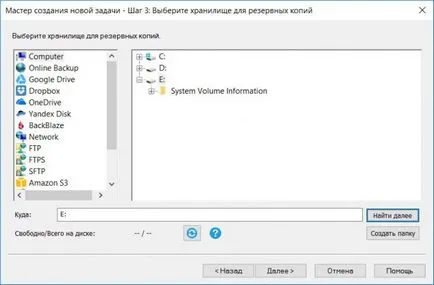
Se specifică tipul de rezervă și faceți clic pe „Next“. Selectați, ceea ce va fi arhiva: total pentru toate fișierele, sau unul pentru fiecare. La cerere, setați o parolă.
În continuare, programul își propune să stabilească un calendar pentru sarcinile create, cum ar fi cel de backup automat al acestui dosar duminica la ora 23:00. Dar dacă problema este o singură dată, această etapă poate fi omisă.
În cele din urmă, atribuie numele sarcinii și faceți clic pe „Finish“. Backup terminat.
Prin aceeași recuperare de date jeton se efectuează. Selectați o copie de rezervă salvată, iar apoi scrie numele locului de care are nevoie pentru a fi restaurat.
Perioada de probă a programului este de 30 de zile. Finalizarea versiunea de bază a dezvoltatorilor oferta de cumpărare pentru 800 de ruble. Există și alte versiuni de Handy Backup - Professional și Expert. Capacitățile lor este mult mai larg și ascuțit pentru nevoile profesionale, pentru scopurile noastre este suficient de versiunea standard.
Genie Cronologie
Licență: Shareware.
Suport pentru limba română: nr.
O altă soluție pentru backup și recuperare a fișierelor pierdute. Interfața este atât de simplu și clar că, chiar și absența limbii române nu devine un obstacol.
În primul rând, pentru a alege în cazul în care pentru a stoca datele. Să-ți fie un disc amovibil E.


După ce faceți clic pe caseta de selectare pentru a deschide fereastra de rezervă. Programul de antrenare selectat creează automat un folder Genie TineLine, și locurile în care fișierele salvate.
Funcția de conservare și restaurare sunt disponibile în versiunea de bază a Genie Timeline Free. Avansată a plătit versiuni de Genie Timeline Acasă Genie Timeline Pro si au o capacitate mult mai mare: transmiterea de notificări prin e-mail, criptarea datelor cu un grad ridicat de protecție și de programe de setare. Dar pentru a salva casa fișiere suficient și versiunea gratuită.
În Genie TineLine există o aplicație pentru iOS, cu care puteți verifica starea de backup pe computer.

Carbon Cope Cloner
Licență: software-ul comercial.
Suport pentru limba română: nr.
Utilitate pentru a crea un disc duplicat. Suport pentru limba română nu este disponibilă, dar pentru a înțelege interfața nu este dificil.
În Disk Source, faceți clic pe unitatea pe care doriți să le copiați. Target Disk, specificați locația de stocare de copii. Porniți clona butonul.

Utilizarea gratuită a perioadei programului este de 30 de zile. După Carbon Cope Cloner 2 este costa 405.65 de ruble.
Licență: Shareware.
Suport pentru limba română: da.
Soluția convenabilă pentru aplicații de backup și de sincronizare pe Android, care nu are nevoie de root-drepturi. Cu toate acestea, pentru a finaliza lucrările necesare pentru a instala heliu pe un computer care execută Windows, Linux sau MacOS.

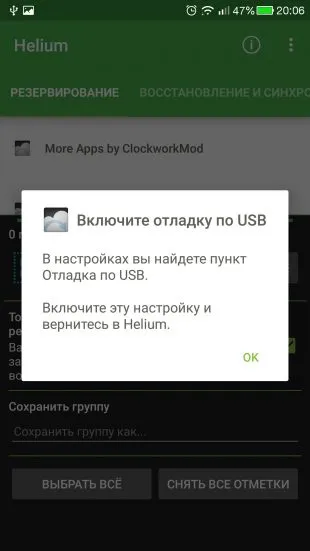
Deschideți aplicația mobilă. Listă de programe instalate, selectați dorit și faceți clic pe „Backup“. Se specifică în cazul în care copia de rezervă vor fi stocate, și așteptați să se încheie procesul.


Pentru a restaura de la o copie de rezervă, du-te la „Restore și sincronizare“, introduceți magazin cu o copie, selectați aplicația și faceți clic pe „Restore“.
Versiunea de bază a programului liber, costul extins de 149.86 de ruble.
Versiunea extinsă vă permite să:
Aplicația nu va fi în măsură să stabilească proprietarii de dispozitive Motorola și unele modele Sony.
Titanium Backup
Licență: Shareware.
Suport pentru limba română: da.
Cele mai populare în rândul utilizatorilor Android un mijloc de aplicații de backup. Este nevoie de rădăcină de acces la dispozitiv.
Selectați aplicația din meniul care se deschide, faceți clic pe „Save“.


O copie de siguranță a fost creat. Acum, dacă vă conectați la aplicația din nou, puteți vedea butonul „Restore“.
Titanum Backup suportă munca în echipă, cu aplicații și backup-uri. Pentru a face acest lucru, du-te la „Meniu» → «acțiune lot.“
Această caracteristică vă permite să:
- verificați backup - atât nou create și totul - pentru erori;
- face copii de siguranță ale tuturor aplicațiilor instalate;
- face copii de siguranță ale tuturor datelor de sistem;
- șterge backup-uri vechi;
- restaura toate backup-uri;
- restaura toate datele de sistem;
- pentru a șterge memoria cache a aplicațiilor;
- ștergeți sistemul sau aplicațiile de utilizator.
funcționalitate de backup de titan este mult mai largă, dar pentru scopurile noastre este suficient aceste oportunități.
O versiune extinsă a Titanium Backup este în valoare de 349 de ruble. Principalele sale caracteristici sunt:
- crearea de backup-uri multiple pentru aplicație;
- criptarea datelor de backup;
- verifică toate fișierele;
- aplicații de congelare și decongelare lot;
- de backup de sincronizare în cloud.
Licență: software-ul comercial.
Suport pentru limba română: da.
Compatibilitate: Microsoft Windows, MacOS.
Aceasta este de fapt un manager de fișiere cu capacitatea de backup furnizat. O mulțime ca pe iTunes, care este doar locul de muncă în ea este mult mai ușoară și mai plăcută. Transmiteți datele pot fi fie printr-un cablu sau prin Wi-Fi, în iMazing Și nu există nici o limită privind numărul de dispozitive conectate.
La conectarea dispozitivului la un calculator iMazing face automat o copie de rezervă a acestuia. O caracteristică foarte utilă a modificărilor de date direct la copie de rezervă: data viitoare când sincronizați imediat datele modificate.
Perioada de liber este de 30 de zile, apoi trebuie să plătească 39.99 dolari pentru utilizarea pe un singur calculator.
Licență: software-ul comercial.
Suport pentru limba română: nr.
Un instrument pentru dispozitive de rezervă cu jailbreak. Vă permite să salvați note, contacte, fotografii, mesaje, istoricul apelurilor, și multe altele.
Pentru a restaura date, faceți clic pe butonul Restore din meniul din stânga.

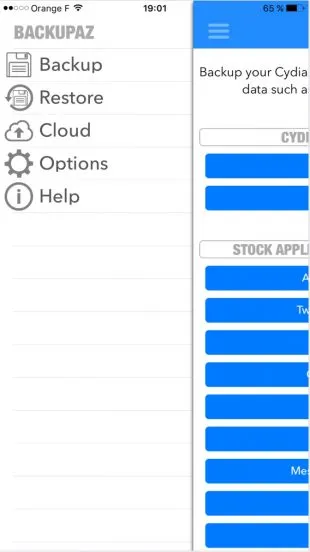
BackupAZ cost - $ 2.99.
Licență: Free Software.
Suport pentru limba română: da.
Și acest software vă cere să jailbreak prezența obligatorie. Ilex aplicație gratuită vă permite să stocați absolut orice date de pe dispozitiv, de asemenea, nu are nevoie de un calculator pentru a funcționa.
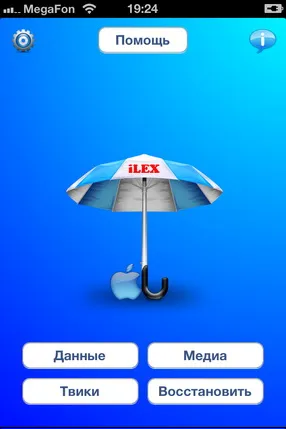
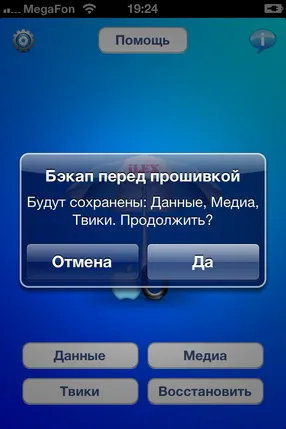
Licență: Free Software.
Suport pentru limba română: da.
Salvați aplicația, achiziționată prin intermediul Cydia, și puteți prin metode standard: acesta înregistrează toate achizițiile, angajate în cont.
Pentru a face acest lucru, doar du-te la Gestionați conturile, introduceți contul curent și selectați Achiziții instalabile. Aceasta este singura modalitate de a fi capabil să facă aplicații doar achiziționate. Pentru informații despre free Cydia nu salvează.
Soluții cloud
din Google Drive
Licență: Shareware.
Suport pentru limba română: da.
Compatibilitate: browsere, Microsoft Windows, MacOS, Android, iOS.
Acesta vă permite să stocați datele de utilizator de pe serverele Google, să se facă distincția între dreptul de acces la fișiere și foldere, accesul liber și să le împărtășiți cu alți utilizatori de internet.
Stocare include:
- Google Drive - utilizat pentru a stoca fișiere;
- Gmail - salvează contactele utilizatorului și este un client de e-mail puternic;
- Foto Google - găsește automat imaginea de pe dispozitiv și le stochează în nor.
Gratuit 15 GB. Pentru volum mai mare va trebui să plătească de la 2,99 la 299 de dolari. Volumul maxim de stocare este de 30 TB, dar fișierul descărcat - 5 TB.
Microsoft OneDrive
Licență: Shareware.
Suport pentru limba română: da.
Compatibilitate: browsere, Microsoft Windows, MacOS, Android, iOS.
Decizia de Microsoft pentru a stoca date de utilizator. În prezent, este unul dintre primele locuri printre stocare de fișiere. Pentru a finaliza lucrările necesită cont Microsoft.
Acesta vă permite să stocați până la 5 GB de date libere în forma obișnuită de utilizator Windows. Costul de 50GB va fi 1.99 $ pe lună.
Licență: Shareware.
Suport pentru limba română: da.
Compatibilitate: browsere, Microsoft Windows, MacOS, Android, iOS.
Un alt magazin de date, permițându-vă să păstrați fișierele în nor și împărtășiți-le cu alți utilizatori de internet. Păstrați o criptare securizată care asigură caracteristici de securitate a datelor, integrarea cu Microsoft Office 365, puteți crea link-uri pentru a accesa și a le instala pe parola, delimiteaza drepturile la fișiere și foldere.
Pentru utilizarea gratuită a disponibilă 2 GB de stocare. Costul de 1 TB va fi 9,99 euro. Un număr nelimitat de spații sunt disponibile pentru 10 de euro pe lună.